今日の記事は、こんな人向け↓↓
- SBI FXトレードのアプリはどんな感じ?
- SBI FXトレードのアプリにはどんな機能がある?何ができるの?
- SBI FXトレードのアプリは初心者でも使いこなせる?

副業トレーダー
こんにちは!FX歴6年のヨシキです!
今日のテーマは「SBI FXトレードのアプリ」です。
SBI FXトレードの取引ツールにはスマートフォン用のアプリがありますが、その機能や使用感などが気になりますよね。
取引ツールはそのまま取引環境となるため、自分にとって使いやすいものを選ばないといけません。
そのため、FX会社の口座開設をする前にはそのFX会社の取引ツールの使用感についても知っておく必要があるのです。
そこでSBI FXトレードのアプリをFX歴6年の僕が実際に使用してその感想を交えながら、どのようなアプリなのかを解説してみたため、共有してもらえればと思いました。
この記事を読むことでSBI FXトレードのアプリの特徴がわかり、自分にあったアプリなのかを判断できます。
SBI FXトレードのアプリを理解するのにぜひ役立ててください。
- SBI FXトレードのアプリのスペック
- SBI FXトレードのアプリの機能とその感想
- SBI FXトレードのアプリの評価
- SBI FXトレードのアプリの使い方
SBI FXトレードのアプリのスペック一覧
SBI FXトレードのアプリのスペックを一覧表にしてみました。
どのようなアプリなのかをざっくりと確認したいときの参考にしてみてください。
|
画面分割 |
1画面・2画面・4画面 |
|---|---|
|
足形式 |
1種類(ローソク足) |
|
時間足の種類 |
12種類 |
|
インジケーター |
9種類 |
|
新規注文方法 |
成行・指値・逆指値・OCO・IFD・IFDOCO・2WAY注文 |
|
決済注文方法 |
成行・指値・逆指値・トレール・OCO・全通貨決済・2WAY注文 |
|
対応OS |
【Android版】 Android OS7以降 ディスプレイサイズ4.6 inch以上 【iPhone版】 iOS14.0以降 ディスプレイサイズ4.7以上 |
ちなみにSBI FXトレードアプリとSBI証券FXアプリの違いや、「どっちを使えばいいですか?」という質問が多くありますが、この2つはまったく別物です。
よく間違われやすいですが、SBI FXトレードのアプリはSBI FXトレードが提供しており、SBI証券FXアプリはSBI証券が提供しています。
2つは同じSBIグループですが別のサービスであるため、アプリに互換性はありません。

副業トレーダー
SBI FXトレードはSBI FXトレードのアプリ、SBI証券FXアプリはSBI証券FXアプリしか利用できないということですね!
SBI FXトレードとSBI証券の違いについては以下の記事で解説しているため、よかったら参考にしてください。

SBI FXトレードのアプリにはこんな機能がある!【使ってみた感想】
SBI FXトレードのアプリの機能を並べると以下のとおりです。
- 12種類の足種と9種類のインジケーター
- 見やすいレートパネル
- チャートから注文が可能
- 成行注文とOCO注文の同時発注
- 複数チャートの表示
- 指定レートの通知機能
- 経済指標の検索機能
- 資産評価額の推移の表示
- 約定履歴の検索機能
ここでは、それぞれの機能について僕が使用してみた感想を交えながら紹介していきます。
12種類の足種と9種類のインジケーター
SBI FXトレードのアプリでは、12種類の足種と9種類のインジケーターが使用できます。
まず、足種は以下のようにほぼすべての時間足を網羅しているため、いろんなトレードスタイルに対応できます。
- 1分足
- 5分足
- 10分足
- 15分足
- 30分足
- 60分足
- 2時間足
- 4時間足
- 8時間足
- 日足
- 週足
- 月足
たとえば、僕のようにスイングトレード(数日〜数週間のトレード)をするなら日足や8時間足、4時間足などを使用する人といった感じですね。

副業トレーダー
個人的には8時間足が使用できるのが便利だと思いました。
取引ツールの中には8時間足が表示できないものもあります。
8時間足は4時間足と日足の中間の時間を見たいときに便利ですよ!
続いて、「インジケーター(チャート分析のツール」は以下の9種類を使用できます。
- SMA(単純移動平均線)
- 一目均衡表
- ボリンジャーバンド
- EMA(指数移動平均)
- MACD
- RSI
- DMI
- RCI
- ストキャスティクス
9種類なため少ないと思うかもしれません。
しかし、インジケーターとして基本的なものは取り揃えているため不足は感じないでしょう。

副業トレーダー
実際、僕も使用してみましたがアプリとしての使用なら必要十分だと感じました!
アプリの場合、どのFX会社でもPC版よりもインジケーターの数は少なくなる傾向にあり、使用できる数が制限されるのはSBI FXトレードのアプリと一緒です。
|
FX会社名 |
PC版で使用できるインジケーター数 |
アプリで使用できるインジケーター数 |
|---|---|---|
|
30種類 |
17種類 |
|
|
38種類(プラチナチャート) |
11種類 |
|
|
20種類(DMMFX PLUS) |
11種類 |
このため、インジケーターを使用した詳細な分析などがしたいときはPC版を使用するのが基本です。
SBI FXトレードで多様なインジケーターを使用したい場合は、PC版取引ソフト「Rich Client Next」を使用するのがオススメですよ。
Rich Client Nextなら29種類のインジケーターが使用できます。
見やすいレートパネル
SBI FXトレードのアプリは見やすいレートパネルを表示してくれます。
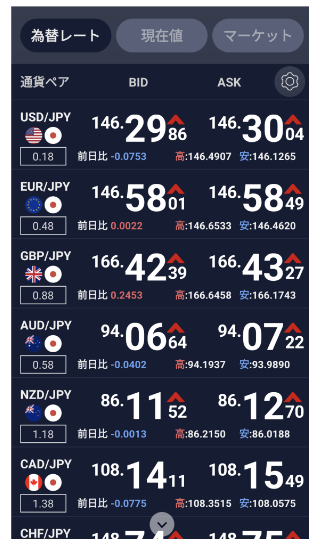
出典:SBI FXトレード
実際に使ってみて思ったのが、レートの動きがわかりやすいなという印象です。

副業トレーダー
レートが上昇すれば赤、下降すれば青と色付きの矢印で表示してくれるため、レートの上下が判断しやすかったです。
背景が黒でレートが白なのも見やすくてよいですね。
通貨ペア名の下にスプレッドを表示してくれているのもありがたいです。
スプレッド:売値と買値のレート差のこと。
短期トレードのような小さな利益を狙う取引をするときはスプレッドのチェックが欠かせません。
FXでは売買したときにスプレッド分がマイナスの状態で取引開始となるからです。
そのため、短期トレードでは売買した瞬間のスプレッドが広いと取引が不利になってしまいます。

副業トレーダー
-0.2pipsと-1.0pipsのどちらで取引開始するのがよいか言うまでもありませんね!
そしてスプレッドは固定ではなく、相場状況によって変動することもあるのです。
よって、短期トレードで注文を発注するときは必ずスプレッドを確認しておかないといけないのです。
SBI FXトレードのアプリはレートパネルにスプレッドが表示されており、さらに見やすいため確認ミスを減らせます。
チャートから注文が可能
SBI FXトレードのアプリはチャートから注文が可能です。

出典:SBI FXトレード

副業トレーダー
チャートから注文からだせると、スキャルピングやデイトレードのような短期トレードをするときに便利ですよ。
- スキャルピング:数秒から数分で完結させるトレードスタイル
- デイトレード:1日で完結させるトレードスタイル
短期トレードはスピードが求められるため、チャートから注文画面に切り替える手間が発生するとチャンスを逃してしまう可能性があります。
しかし、SBI FXトレードのアプリならチャートから直接注文できるため、チャート分析しながら即注文できるのがメリット。
さらにスマホアプリであるため、画面をタップするだけでいいのも魅力ですね!
以下のように多数の注文方法に対応しているのも便利だと思いました。
- 成行(レートを指定せずに売買する注文方法)
- OCO(2つの注文をだして片方が約定するともう片方はキャンセルになる注文方法)
- IFD(新規注文と決済注文を同時に発注する注文方法)
- IFDOCO(IFDとOCO注文を同時に発注する注文方法。新規注文と同時に損切りと利益確定の注文を発注する)
注文方法については以下の記事で詳しく解説しているため、よかったらどうぞ!

成行注文とOCO注文の同時発注
SBI FXトレードのアプリは成行注文とOCO注文の同時発注ができます。
「2WAY注文(レートを直接タップして発注する注文方法)」なら事前に設定しておけば、新規注文と同時にOCO注文を自動で発注してくれるので便利です。
たとえば、利益+20pips・損失-10pipsというトレードルールを採用していたとします。
OCO注文を使って、指値に20pips(利益確定)・逆指値に10pips(損切り)と注文をだしておけば指定レートになったら自動で注文が発注されます。
片方の注文が約定すればもう片方の注文はキャンセルされるため、決済を自動化できるのがメリットです。
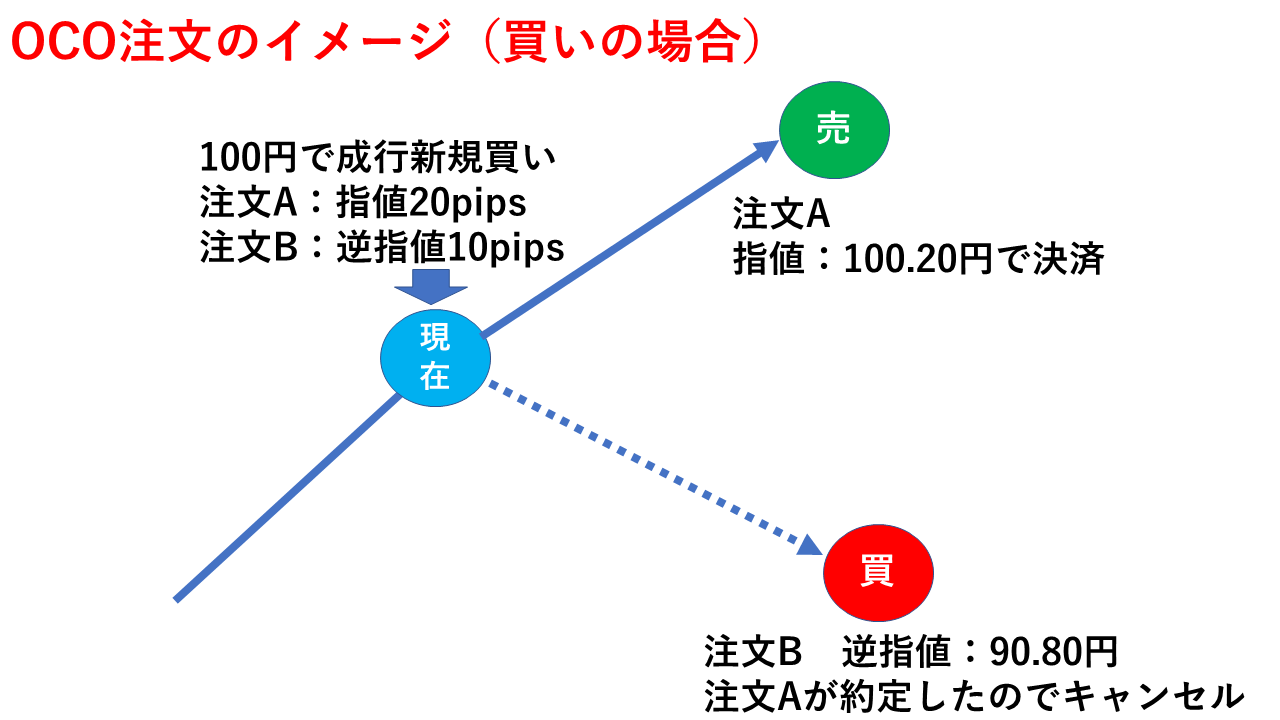
通常、OCO注文を使うなら注文を発注するたびに手動で指値と逆指値を設定しないといけません。
しかし、SBI FXトレードのアプリの2WAY注文であれば事前に設定しておけば自動でOCO注文が発注されるため、OCO注文の入力をする手間を無くせます。
- 決まった決済幅と損失幅で機械的に取引したい
- 発注後に損切りを設定するのが面倒くさいと感じている
- 短期トレードをしているためOCO注文の設定をしているとチャンスを逃す
上記のような人には大変便利な機能です。
個人的にオススメの使い方としては大きな損失を防ぐためのストッパーですね。
逆指値に許容しても問題ないレート幅を設定しておけばストッパーとなり、レートの急変動などによる大きな損失を防止できます。

副業トレーダー
僕自身、ポジション保有したあとすぐレートの急変動に巻き込まれたことが何度かありましたが、損切りの逆指値を同時発注したおかげですべて助かりました!
2WAY注文の設定は以下のようにします。
- 「設定」の項目の「2WAY注文設定」をタップ
- 下画像の「③」の「決済タイプ」から注文方法を選択(指値・逆指値・OCO注文)
- 下画像の「④」の決済指値幅と逆指値幅の入力
- 下画像の「⑤」の有効期限(注文を出す期間)を入力
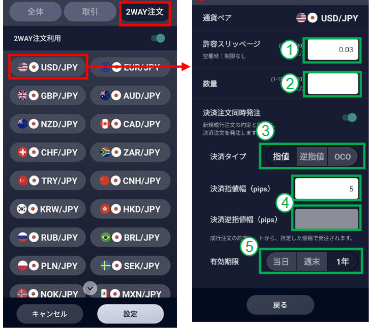
出典:SBI FXトレード
ちなみに設定は通貨ペアごとに違ったものにできます。
そのため、A通貨ペアは「〇」という設定、C通貨は「△」という設定というように使いわけもできますよ。
複数チャートの表示
SBI FXトレードのアプリは複数チャートの表示が可能です。
1画面だけでなく2画面と4画面も選べるため、同時に複数の通貨ペアをチェックしたい人に便利です。
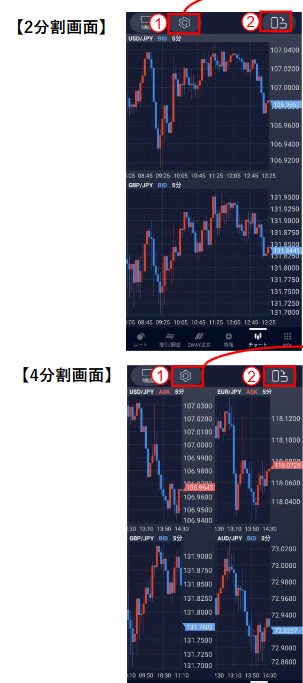
出典:SBI FXトレード

副業トレーダー
たとえば、お気に入りの通貨ペアを表示しておき、それぞれ比較して一番取引しやすそうなものを選ぶというような使い方ができます。
また、以下のように横画面を選択可能です。
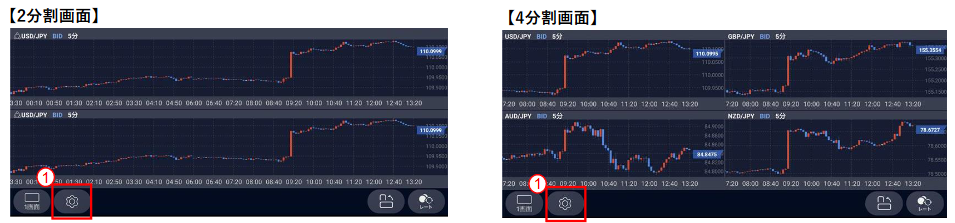
出典:SBI FXトレード
チャートを縦で見るか横で見るかによって印象は変わります。
横画面は縦よりも幅広い期間が表示されるため、「もっと過去まで遡って分析したい」というようなときにオススメです。

副業トレーダー
2画面と4画面は便利ですがチャートの拡大&縮小ができないため、拡大&縮小をしたいときは1画面を使用してくださいね!
指定レートの通知機能
SBI FXトレードのアプリには、「ターゲット通知」という指定レートの通知機能があります。
ターゲット通知とは、登録した通貨ペアの指定したレートに達した瞬間、メールとプッシュ通知によってお知らせしてくれる機能です。
「ドル/円が140.5円になったら買いたいけどチャートを見ていられない」このような状況があったとします。
そうしたとき、ターゲット通知で設定しておけばドル/円が140.5円に到達した瞬間にメールとプッシュ通知によってお知らせしてくれるのです。
そのため、取引チャンスを逃してしまう可能性を減らせるのがメリットです。

副業トレーダー
「指値でもいいのでは?」と思うかもしれませんが相場は水ものであるため、状態は刻々と変化します。
なるべくならリアルタイムで状態を確認したほうがよいのです。
ターゲット通知が来てから売買する方法であればそのときの相場をチェックできるため、指値でおこなうよりも柔軟な売買が可能です。
たとえば、ターゲット通知が来てから相場をチェックして、売買したいと思っいてる方向に有利なニュースやチャートパターンなどが出ていないかを確認してからエントリーができます。
逆に不利なニュースやチャートパターンなどが出ていれば売買を中止するという判断もできます。
ターゲット通知の設定方法は以下のとおり。
- 「Menu」内の「ターゲット通知」をタップ
- 下画像の「②」の「+追加」をタップ
- 通貨ペアを選択して対象価格を入力し、BID(現在レートより下)かASK(現在レートより上)かを設定したら「追加」をタップ
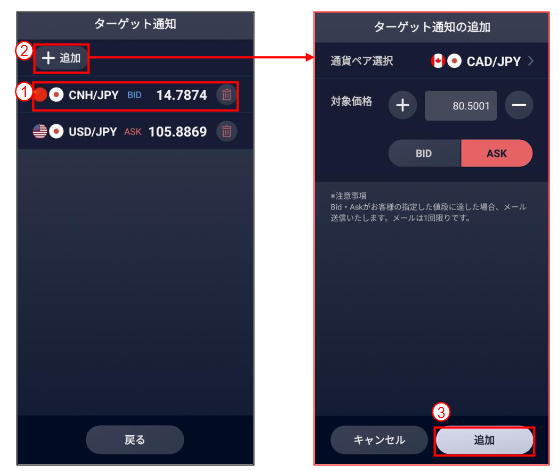
出典:SBI FXトレード
経済指標の検索機能
SBI FXトレードのアプリには経済指標の検索機能があります。
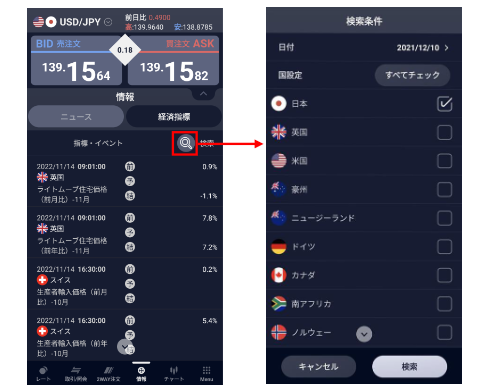
出典:SBI FXトレード
経済指標:各国の経済データなどを数字化したもの。

副業トレーダー
僕は今までいろんなFX会社のアプリを使用してきましたが、経済指標の検索機能に関してはSBI FXトレードがトップクラスに使いやすかったです!
理由は日付と国の2つで検索できるからです。
SBI FXトレードのアプリは日付から経済指標を検索できるため、直近のものだけでなく未来や過去の経済指標も検索できます。
他社のアプリでも経済指標の日時は見れますが、細かく日付が指定できるものはあまりないため、大変便利だと感じました。
国から検索できるのも魅力。

副業トレーダー
米国だけドイツだけなど、特定の国の経済指標を分析したいときもあるかと思います。
そうしたときに国から検索することで必要な情報だけ表示できます。
このように日付と国の2つの検索方法によって、検索と分析が効率的にできるのが経済指標の検索機能のメリットです。
経済指標の分析は長期トレードをするときは取り入れたいです。
長期トレードでは相場の大きな流れに乗っていく必要がありますが、それを決めるのは国の経済力や安定性といったものが関わってきます。
国の経済力や安定性を見極める指標として使えるのが経済指標なのです。
たとえば、米国の雇用統計が好調なら米国の経済が拡大しているから米ドルの需要が増し、「米ドルは強くなるのでは?」などと予想ができます。
よって、米ドル(USD)関連の通貨ペアに注目して取引チャンスを待てます。
このように、経済指標を分析できれば長期トレードで有利にできるのです。

副業トレーダー
SBI FXトレードのアプリなら検索が優秀なため、分析も細かくできて便利ですよ!
資産評価額の推移の表示
SBI FXトレードのアプリは資産評価額の推移の表示が可能です。
口座の損益状況を1ヶ月毎、1年毎の2つから数字とグラフで表示してくれるため、損益状況をひと目で確認できます。

副業トレーダー
トレード単体の記録はつけていても口座全体の記録はつけていないこともあるため、口座全体の損益が見れるのはありがたいですね!
資産評価額の推移を表示する方法は以下のとおりです。
- 「Menu」内の「TradeReport」をタップ
- 表示期間を「月間」か「年間」から選ぶ
- 月間の場合は表示する「月」を選択、年間の場合は表示する「年」を選択
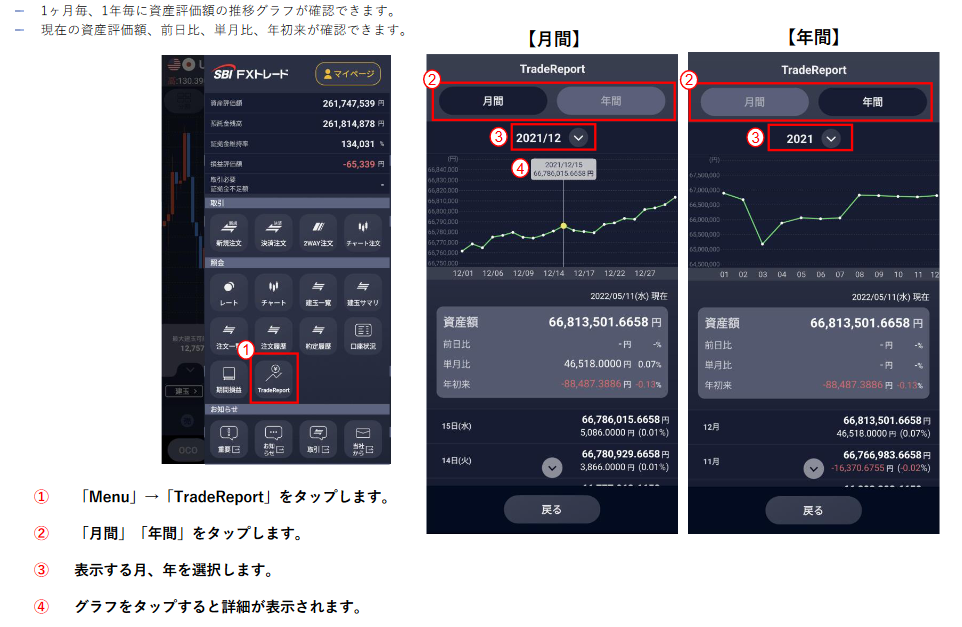
出典:SBI FXトレード
約定履歴の検索機能
SBI FXトレードのアプリでは過去2年間の約定履歴を検索できます。
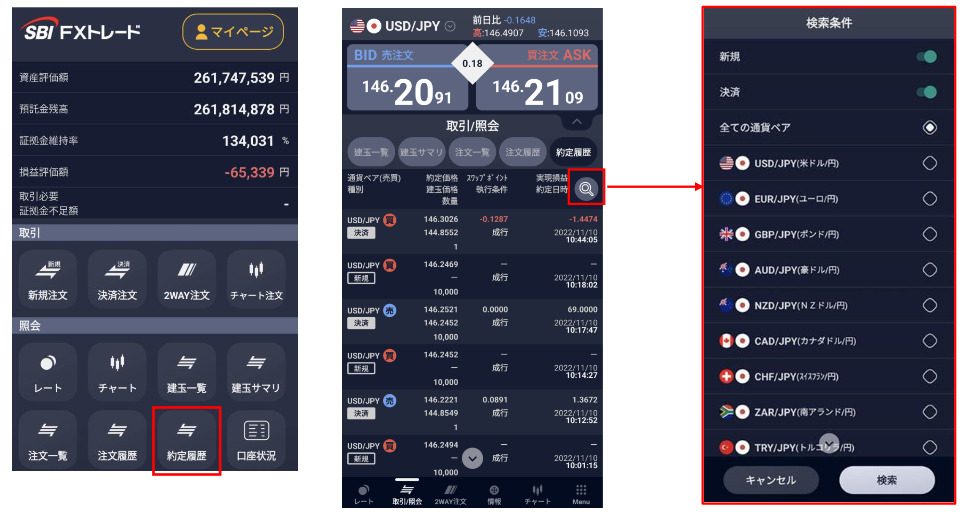
出典:SBI FXトレード
- 約定日時
- 新規
- 決済
- 通貨ペア
上記の項目で絞り込めるため大変便利だと感じました。
約定履歴を確認することで過去の取引を客観的に分析ができ、トレードのパフォーマンスを上げるのに役立ちます。
約定履歴に以下のようなものが正確に記録されています。
- エントリーレート
- 決済レート
- 利益額
- 損失額
- 取引量

副業トレーダー
上記を確認することで成功や失敗の要因を割り出し、トレード戦略の改善に繋げられますよ。
たとえば、利益額に対して損失額が大きいと分かれば、利益と損失のバランスを改善することでトレードの成績を改善できます。
約定履歴は短期トレードをしている人にも便利です。
短期トレードをしていると取引中は忙しく記録がつけられないこともありますが、約定履歴があればあとで確認できます。
SBI FXトレードのアプリの評判を調査してみた!
SBI FXトレードのアプリの評判を調査してみたところ、多く見られたのは仕様が変わってから使いづらくなったというものでした。
SBI FXトレードの旧アプリが使えなくなって新アプリに完全移行したけど
操作しづらいし、今まで注文できてたものが「お客様にとって不利な取引」とかいうメッセージ出てきて注文できないしほんっと使えなくてイライラする!
前のほうがいい!
アプリの評価のところも酷評だらけなのになぜこれ!?— パープル (@redxblue_purple) December 3, 2021
SBI FXトレード アプリの仕様変わってから使い辛いマジ無理
操作ミス決済だけはほんとムリ…最悪∊(⋆◜▾◝)∍ (゚Д゚ )ザケンナ ゴラァ!!— saya @林檎班 (@sayasaya_shine) March 22, 2022
2021年頃からそうした口コミが多くあるという印象です。
具体的には、動作が遅くて注文と決済のタイミングがずれるという部分に不満を持っている人が多いよう。
注文を発注してから成立するまで何十秒もかかってしまうケースがあり、不利なレートで約定する事態が連発した人がいたようなのです。

副業トレーダー
僕が使った限りではそうしたケースはありませんでしたが、通信環境によってはアプリの動作スピードが遅くなってしまうのかもしれませんね……。
逆に高い評価を得ているのはシンプルかつ直感的に使える部分です。
- かんたんな操作ですぐ取引が始められる!
- すっきりとした画面で機能も必要最小限でわかりやすい!
- 片手で手軽にFXができて驚いた!
上記のように、初心者でも迷うことなく使いやすいという部分が評価されていました。

副業トレーダー
初心者のころは高機能で複雑なアプリよりもシンプルで簡単に操作できるアプリで、FXに慣れることを重視するのがオススメですよ!
SBI FXトレードのアプリの活用方法
SBI FXトレードのアプリの活用方法は次のようなものがあります。
- 短期トレード時にチャートから直接注文する
- 2WAY注文に逆指値を設定しておき損切りを同時発注する
- お気に入りの通貨ペアを表示しておきチャンスに備える
- 経済指標の検索機能を使って通貨の分析をする
- 指定レートの通知機能を使用して売買タイミングを待つ
- 約定履歴の検索機能を使って自己分析に役立てる
- 外出時にスマホで相場をチェックする
- PCにトラブルがあったときの代用ツールにする
活用方法は短期トレードか長期トレードかによっても変わってきます。
短期トレードだとメインツールというよりはPC版の補助に使うのがオススメですね。
口コミを確認すると通信の遅延が多数報告されています。
短期トレードはスピードが命なため、通信の遅延の可能性がある状態では少々不安が残ります。
そのため、メインでガッツリ使うというよりも外出時などPCが使用できないときに使うのがオススメです。
長期トレードならメインツールとして使用してもいいでしょう。
スピードが求められない長期トレードなら、たとえ通信の遅延が起きても問題ないです。
分析もゆっくりやっても大丈夫なため、メインツールとしても十分使えるかと思います。

副業トレーダー
僕がオススメする活用方法は相場のチェックに使うことですね。
アプリであるためスマホを起動させるだけチェックできてとても楽チンです。
ベッドの上に寝転がりながらでも外出時であっても、場所を選ばずに気になったときスマホからすぐ相場のチェックが可能です。
チャンスであればそのまま取引もできるため大変便利ですよ。
SBI FXトレードのアプリの導入方法から使い方まで
SBI FXトレードのアプリの導入方法から使い方までの流れは次のとおりです。
- 公式サイトでアプリをダウンロード
- アプリを起動して取引をタップ
- ログインIDとパスワードを入力
- 入金がまだの場合は入金する
- 取引開始
まず、SBI FXトレードの公式サイトでアプリをダウンロードします。
それぞれのスマホに対応のQRコードをカメラで読み取ってダウンロードしてください。

出典:SBI FXトレード
アプリの対応OSは以下のとおりです。
|
対応OS Android |
Android OS7以降:ディスプレイサイズ4.6 inch以上 |
|
対応OS iPhone |
iOS14.0以降:ディスプレイサイズ4.7以上 |
上記に当てはまらない機種だとダウンロードができない、もしくは起動ができない可能性があるため注意です。
その場合は残念ですが、アプリは諦めてPC版の取引ツールで利用するしかありません。
「どうしてもアプリでFXをしたい!」というのであれば、他社を検討してみるのも手です。
アプリをダウンロードしたら起動させて、ログインIDとパスワードを入力しましょう。
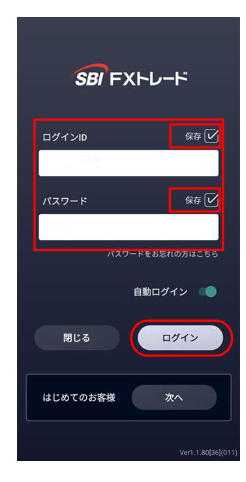
出典:SBI FXトレード
ログインIDとパスワードを自動保存や自動ログインにすると、スマホを落としたときなどに不正利用される恐れがあります。
スマホにパスワードロックを設定しておくのがオススメです。
続いて、入金がまだの場合は入金をします。
入金方法は「銀行振込」と「クイック入金」がありますが、銀行振込は時間と振込手数料がかかるためクイック入金を選択しましょう。
クイック入金はアプリの「Menu」から、以下のように金融機関と入金額を指定するだけで完了でき、振込手数料&原則即時反映です。
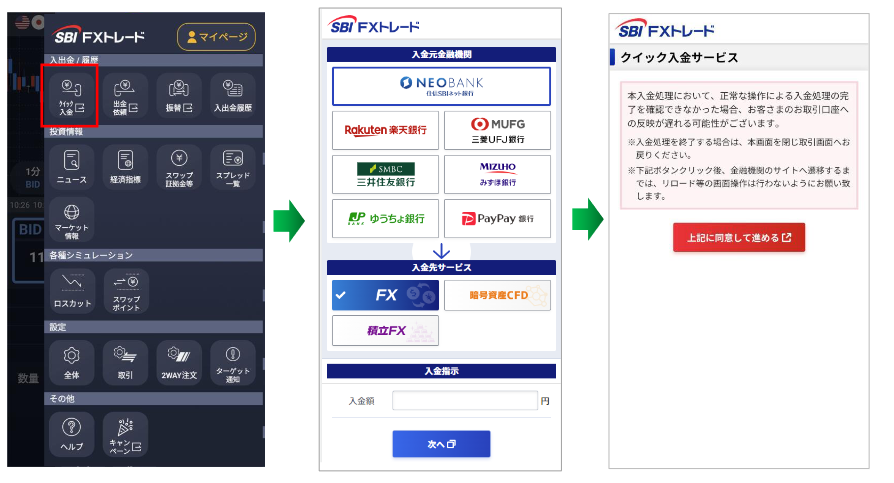
出典:SBI FXトレード
入金が完了しましたらいつでも取引を開始できます。
取引したい場合は「Menu」から「新規注文」をタップしてください。
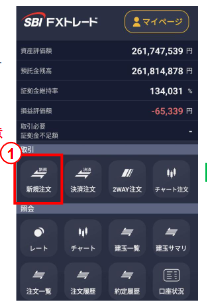
出典:SBI FXトレード
その後は以下の中から発注したい注文方法を選択します。
- 成行
- 指値
- 逆指値
- OCO
- IFD
- IFDOCO
- 2WAY注文
たとえば、成行で発注するのであれば次のようにします。
- 「Menu」から「新規注文」をタップ
- 通貨ペアを選択
- 「BID(売り)」もしくは「ASK(買い)」を選択
- 「成行」をタップ
- 注文数量を入力
- 「確認画面へ」をタップ
- 「注文確定」をタップして注文を発注
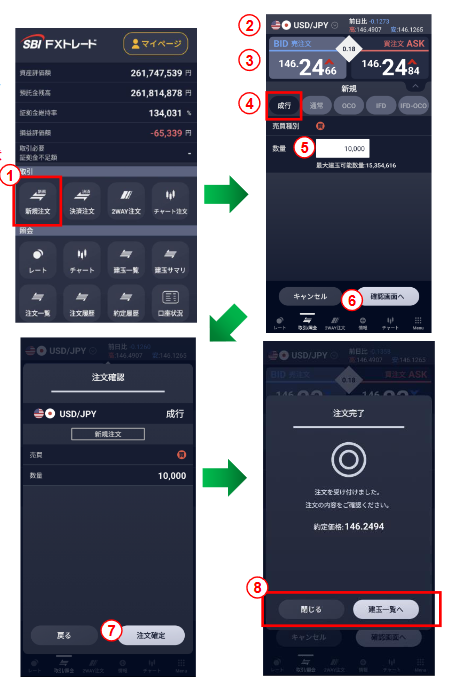
出典:SBI FXトレード

副業トレーダー
注文を発注する方法はこの他にチャートから直接という方法もあります。
トレードをしながらであればチャートから直接発注するのがオススメですよ!
まとめ
SBI FXトレードのアプリは次のような機能がある取引ツールです。
- 12種類の足種と9種類のインジケーター
- 見やすいレートパネル
- チャートから注文が可能
- 成行注文とOCO注文の同時発注
- 複数チャートの表示
- 指定レートの通知機能
- 経済指標の検索機能
- 資産評価額の推移の表示
- 約定履歴の検索機能
使用してみた感想はシンプルで使いやすいアプリという印象です。
複雑な機能はなくどれもかんたんに使えるため、初心者でもすぐに使いこなせるかと思います。
ただし、口コミでは仕様変更後に通信の遅延が出るようになったという声が多数見られるため、短期トレードで使用するのは控えたほうがいいかもしれません。

副業トレーダー
僕が使用した範囲では通信が遅いと感じるようなことはなかったです!
アプリはどちらかというと、PC版の取引ツールの補助として使っていくのがオススメです。
外出時などPCが使えないときに相場をチェックしたときはアプリが活躍してくれます。
SBI FXトレードは1通貨単位で取引でき、狭いスプレッドや高いスワップポイントなどサービスが優秀なFX会社です。
今ならお得なキャンペーンも開催しているため、この機会に口座開設してみてくださいね!

